新加盟店 My Page
URL設定方法

LINE 公的個人認証サービス(JPKI)の利用には、システム接続のために2種類のURLの設定が必要です。
システム管理メニューでは、各種URLの設定ができます。
各種URLはテックパートナー様より受領いただき、加盟店 My Pageから設定してください。
ここではLINE 公的個人認証サービス(JPKI)の利用に必要なURLの設定方法をご説明します。
システム管理メニューでは、各種URLの設定ができます。
各種URLはテックパートナー様より受領いただき、加盟店 My Pageから設定してください。
ここではLINE 公的個人認証サービス(JPKI)の利用に必要なURLの設定方法をご説明します。
01
URLの各種説明
02
URLの説明方法
03
URL編集および削除方法
1.URLの各種説明
・returnUrl:認証完了後にユーザーに表示させるURL
・notifyUrl:認証完了結果を受領するためのURL
・notifyUrl:認証完了結果を受領するためのURL
2.URLの説明方法
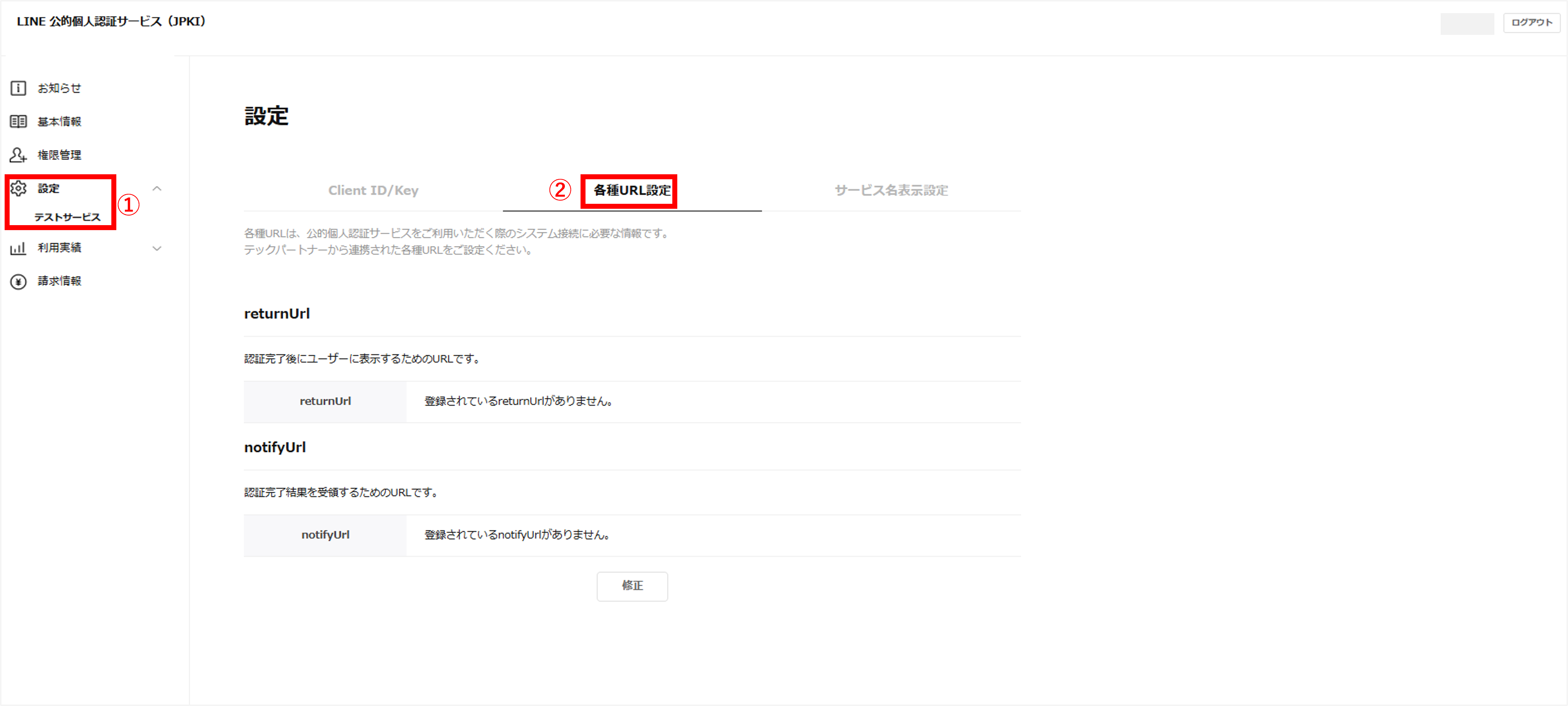
①加盟店 My Pageメニューバーの設定>システム設定をしたいサービスを選択
②各種URL設定を選択
②各種URL設定を選択
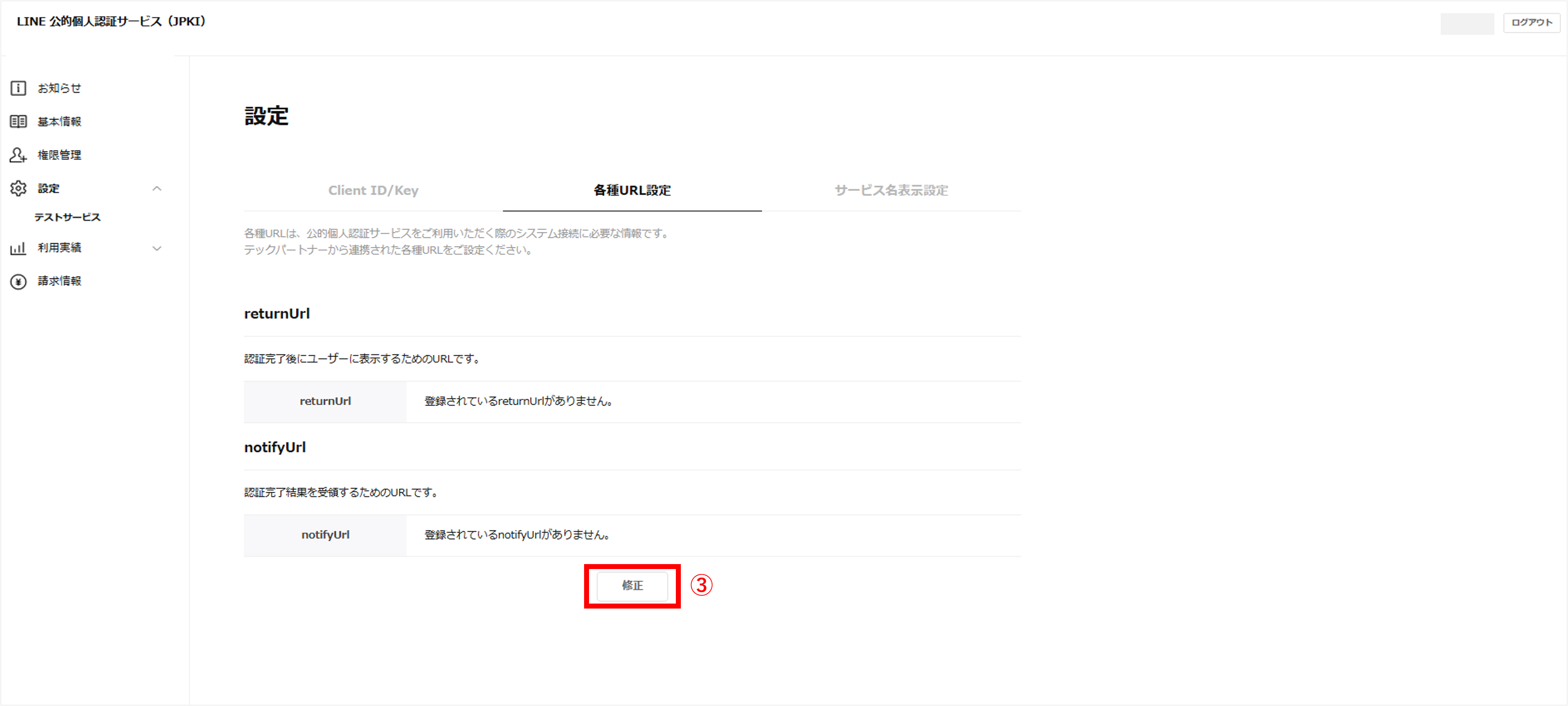
③編集を選択
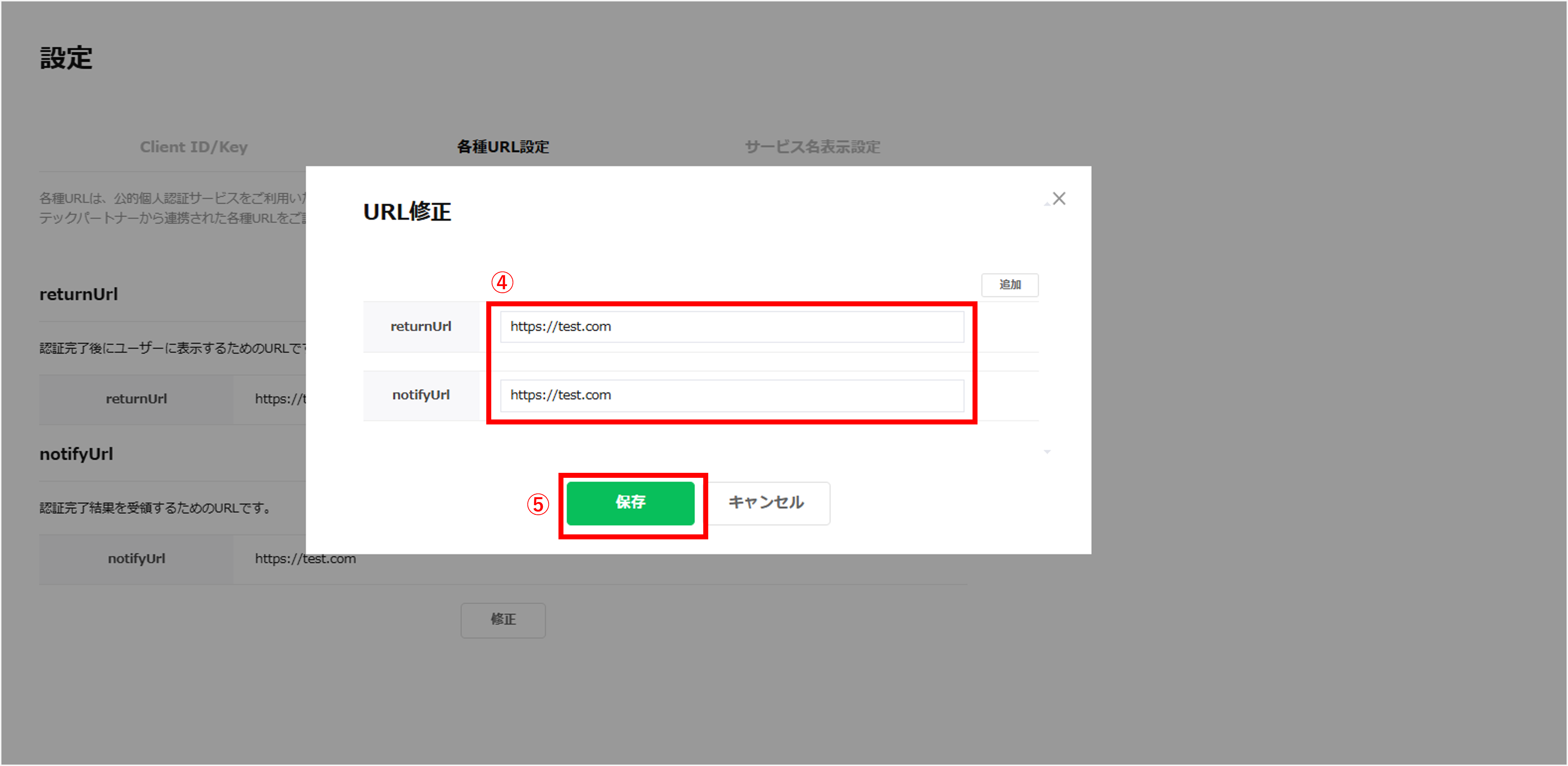
④各種URLを入力
⑤保存
※return Urlは、最大20個まで登録ができます。
URLを追加する場合、画面右の「追加」ボタンを押して追加してください。
同一のURLは登録はできません。
※Notify URLは1個のみ入力できます。
⑤保存
※return Urlは、最大20個まで登録ができます。
URLを追加する場合、画面右の「追加」ボタンを押して追加してください。
同一のURLは登録はできません。
※Notify URLは1個のみ入力できます。
3.URL編集および削除方法
修正画面で直接、編集や削除が可能です。
■編集する場合
■編集する場合
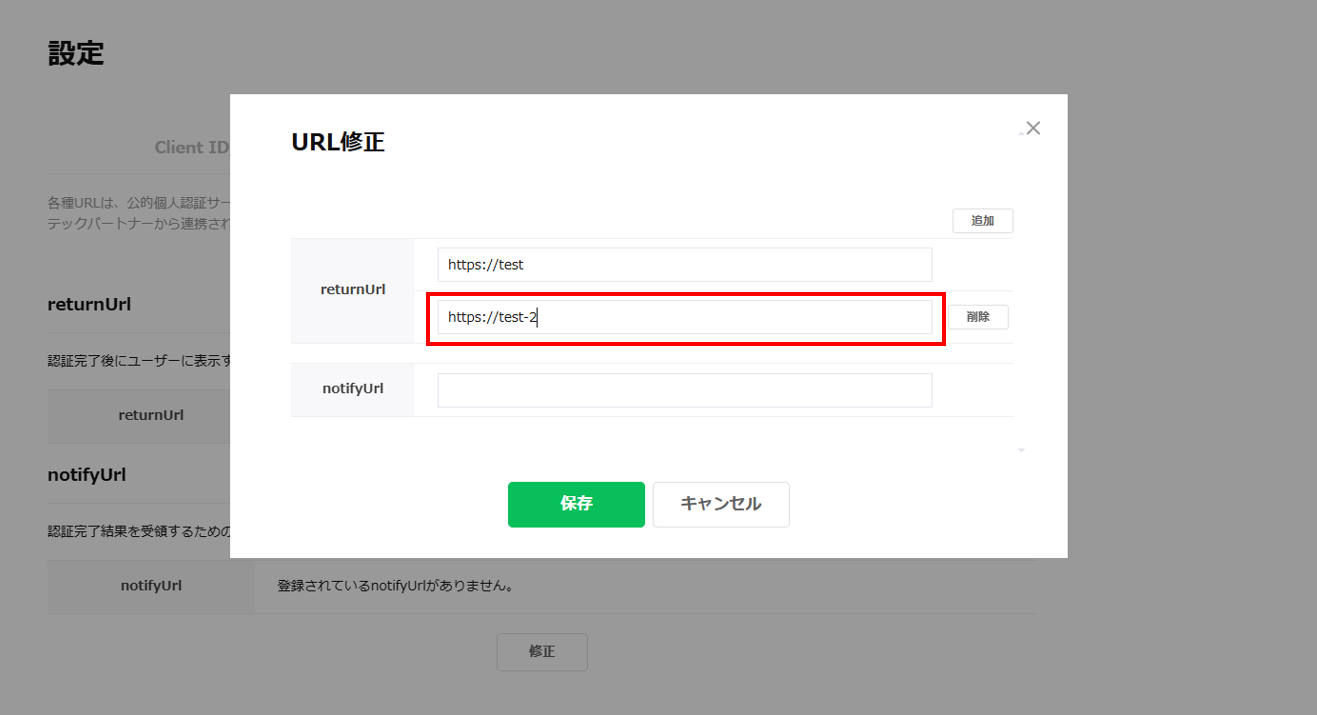
修正画面で直接URLの修正をしてください。
■URLを削除する場合
■URLを削除する場合
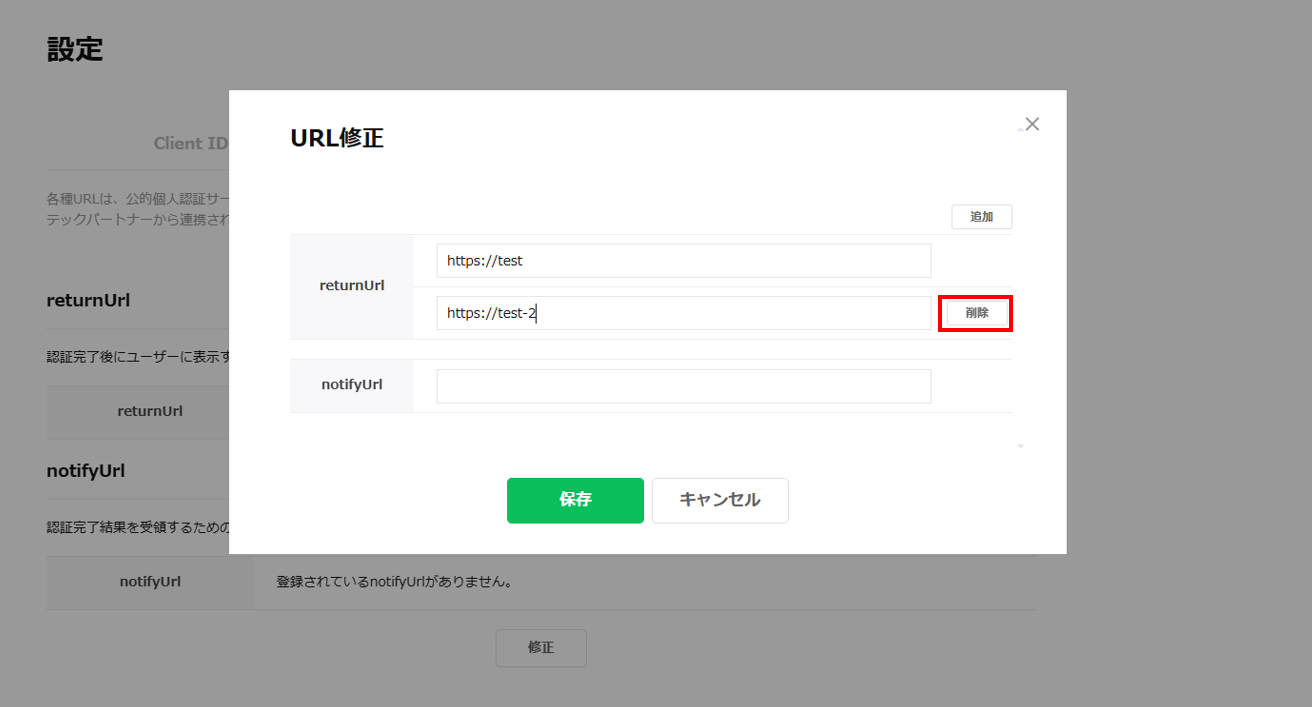
修正画面で削除するURLの横に表示されている「削除ボタン」を押してください。
※URLの修正画面で設定を保存する場合、URLの設定が1つ以上必要です。
※URLの修正画面で設定を保存する場合、URLの設定が1つ以上必要です。
